win7桌面图标消失不见了怎么办 win7桌面图标消失不见解决方法
- 更新日期:2023-02-06 17:07:53
- 来源:互联网
想必大家在使用电脑的时候,经常会遇到桌面图标消失不见的情况。有很多用户误以为是系统出了问题或者中病毒了,其实都不是,可能是用户自己的误操作导致的。那么Win7桌面图标消失不见了该怎么解决呢?这里教大家两个比较简单的方法,具体的操作请参考下文。
win7桌面图标消失不见解决方法:
方法一:
点击鼠标失误可能将右键的“显示桌面图标”前面的√给去掉了
将“显示桌面图标”的勾恢复就可以了。
鼠标在桌面空白处“右键”,选择“查看”,选择:显示桌面图标。
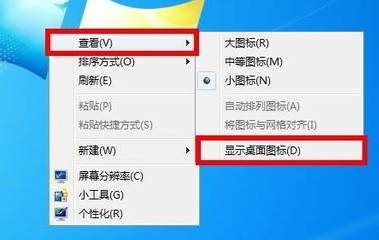
将“显示桌面图标”的√勾上即可。
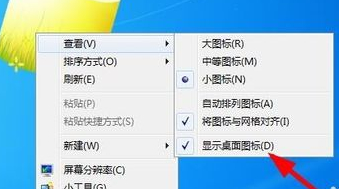
方法二:
按“win + R”打开运行,输入“gpedit.msc“,进入本地组策略管理器
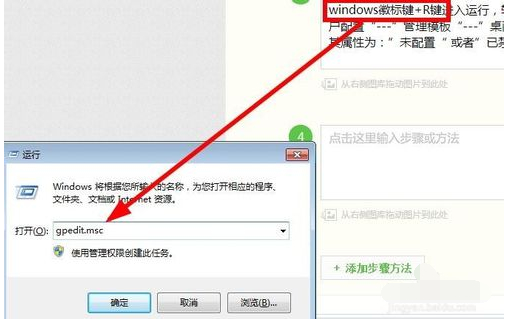
在【用户配置】,选择【管理模板】,选择【桌面】下的【禁用active desktop】。

设置其属性为:“未配置”或者“已禁用”都行。点击确定即可返回桌面查看是否显示图标了。
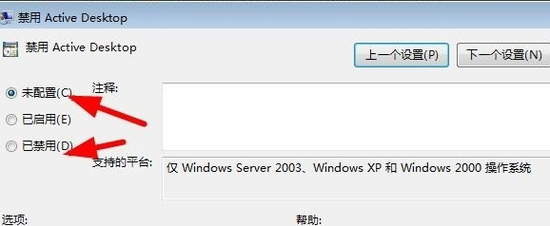
以上就是win7桌面图标消失不见了怎么办的全部内容了,更多资讯请关注我们。









